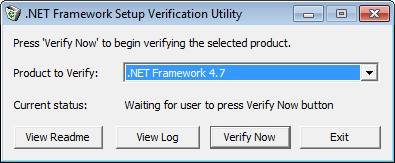Mnogi su se korisnici u svom radu susreli s konceptom Microsoft .NET Framework, ali ne znaju svi što je to. Danas ćemo se detaljno upoznati s ovim konceptom, a također će biti opisan proces instalacije i razne radne verzije.
Razumijevanje .NET Frameworka i što on radi
Ovaj softver može kreirati i izvršavati razne programe web usluga. Na temelju tvrtke proizvođača može se razumjeti da je glavno područje rada operativni sustav Windows, no neki od projekata mogu se pokrenuti i na drugim platformama. Mogućnosti programa uključuju prisutnost izvršnih komponenti i biblioteke. Prvi radi koristeći Visual Studio od istog programera i omogućuje vam pisanje u programskim jezicima C#, Visual Basic .NET i C++. Naravno, postoje i druge platforme na kojima aplikacija može funkcionirati, a time i drugi jezici. Druga komponenta uključuje ADO.NET, ASP.NET, Windows Forms i Windows Presentation Foundation (WPF).
Da objasnimo "ljudskim" jezikom, aplikacije napisane pod Microsoft .NET Frameworkom neće se moći izvoditi na računalu na kojem sam program nije instaliran. Dolazi u paketu s operativnim sustavom i odmah se instalira, ali verzije s kojima se isporučuje mogu biti davno zastarjele. Stoga je samostalna instalacija ovog softvera jednostavno neophodna, jer većina modernih programa i igara radi na temelju biblioteka .NET Framework. Trebali biste odabrati najnoviju verziju za samostalnu instalaciju, ali danas ćemo na primjeru pokazati proces pokretanja četvrte verzije. Ova varijanta bila je posljednja moguća za rad na Windows XP-u, a mi ćemo je instalirati na "sedmicu", jer ovaj operativni sustav dolazi s verzijom 3.5. U instalacijskim datotekama operativnog sustava Windows 8.1 nalazi se trenutno najnoviji Microsoft .NET Framework, tako da je potrebno ažurirati i sve prethodne. Ali prvo, definirajmo još jedan koncept profila klijenta.
Razumijevanje profila klijenta Microsoft .NET Framework i njegovih funkcija
Zapravo, profil klijenta programa njegova je skraćena verzija. Uključene komponente dovoljne su za rad s klijentskim aplikacijama. Naime – WPF, Windows Forms i WCF. Odnosno, u ovoj varijanti programa nema ASP.NET funkcija, proširenog WCF-a, .NET Frameworka za Oracle i MSBuild sustava za kompilaciju, što znači da ako su potrebni za rad treba instalirati punu verziju, odmah, bez prethodnog instaliranja profila klijenta. Ali ako postoji dovoljan skup funkcija iu smanjenoj verziji, možete instalirati samo ovu. Počnimo s ovim.
Proces instalacije profila klijenta
U početku morate nabaviti instalacijsku datoteku koju je najbolje preuzeti sa službenog izvora. Instalacija se može izvršiti na dva načina, koji ovise o datoteci koju preuzima korisnik. Prvi je web instalacijski program, izvršava se preuzimanjem male datoteke i njezinim pokretanjem, pri čemu će sam program s mreže preuzeti potrebne komponente za puni rad. Naravno, ova opcija zahtijeva internetsku vezu tijekom instalacije. Druga klasična opcija uključuje istovremeno preuzimanje svih potrebnih komponenti odjednom. Instalacija ove opcije moguća je čak i bez povezivanja s mrežom; štoviše, tijekom izvanmrežne instalacije na računalu ostaje distribucijski komplet koji se po potrebi može ponovno upotrijebiti. Druga se opcija može činiti prikladnijom, ali za rad samog .NET Frameworka potrebna je veza s Internetom, pa su to samo nijanse. Osim toga, preuzimanje web programa za instalaciju puno je brže, pa počnimo od toga. Možete ga preuzeti s poveznice https://www.microsoft.com/ru-RU/download/details.aspx?id=17113, nakon što odete na koju jednostavno kliknete "preuzmi". Ako se od vas traži da preuzmete dodatne proizvode, možete se složiti, ali to nije nužno, stoga samo nastavite s postupkom. Pokreće se preuzeta datoteka i prije svega se morate složiti s licencnim uvjetima označavanjem kućice, a zatim nastaviti s instalacijom. Nakon toga intervencija korisnika više nije potrebna, preostaje samo čekati da se proces završi, nakon čega će se prikazati prozor s odgovarajućim natpisom. Brzina instalacije u ovom slučaju ovisi o brzini internetske veze, jer program samostalno preuzima potrebne komponente. Kliknite "Gotovo" i to je to.
Postupak instalacije pune verzije
Za razliku od prethodne opcije s instalacijom putem web instalacijskog programa, ovu ćemo razmotriti s mogućnošću offline procesa instalacije. Odgovarajući distribucijski komplet možete preuzeti putem veze na službeni izvor https://www.microsoft.com/ru-RU/download/details.aspx?id=17718. Na stranici koja se otvori kliknite gumb "Preuzmi", nakon čega će se od korisnika tražiti da instalira dodatne komponente. Ovaj korak nije obavezan, tako da ga možete jednostavno preskočiti klikom na gumb "Odbij i nastavi". Nakon preuzimanja instalacijske datoteke pod nazivom dotNetFx40_Full_x86_x64.exe, trebate je pokrenuti. Treba obratiti pozornost na posljednje dvije znamenke u nazivu datoteke, koje određuju bitnu dubinu sustava na kojem se treba instalirati. Ako ne odgovaraju stvarnoj dubini bitova računala, instalacija neće uspjeti ili će biti nespretna i neće moći pokrenuti program u budućnosti. Dakle, nakon pokretanja datoteke, morat ćete se složiti s licencnim ugovorom tako da potvrdite okvir pored željene stavke i kliknete gumb "Instaliraj". Nakon toga će započeti proces instalacije koji ide prilično brzo, nakon čega u prozoru kliknete na “Finish”. Nakon toga cijeli proces je završen, a njegove rezultate možete vidjeti na popisu instaliranih programa koji se nalazi na upravljačkoj ploči u stavci "Programi i značajke".
".Net Framework" je posebna softverska platforma s kojom se piše veliki broj aplikacija za Windows operativni sustav. Da bi takvi programi radili, okruženje .NET Framework mora biti instalirano na vašem računalu.
Na ovoj stranici možete besplatno preuzeti potrebnu verziju instalacijskog programa .NET Framework. Također, možete saznati više o namjeni .NET Frameworka, zahtjevima sustava te pročitati upute za instalaciju ili ispravljanje grešaka povezanih s njegovim radom na različitim verzijama Windowsa.
Uvod. Zašto vam je potreban .Net Framework
Što je .Net Framework? Microsoft .Net Framework– distribuirana softverska platforma koja se koristi za razvoj suvremenog softvera. Arhitektura « .Neto":
- Omogućuje programerima da ne gube vrijeme razrađujući interakciju stvorenog proizvoda s okolinom u kojoj će se izvoditi (bilo da se radi o karakteristikama hardvera, kompatibilnosti, značajkama OS-a ili drugim tehničkim aspektima okoline).
- Može raditi s mnogim programskim jezicima koristeći skup posebnih algoritama, što kreatorima aplikacija daje mogućnost korištenja gotovo svih poznatih načela konstruiranja programskog koda za njihov softver.
Zahtjevi sustava za optimalnu izvedbu .Net Frameworka
Zahtjevi za hardverske komponente za normalan rad .Net Framework dovoljno nizak da će komponenta raditi čak i na najslabijem računalu. Ostale informacije u ovom poglavlju prvenstveno su namijenjene prvim korisnicima.
Oni napredniji mogu preskočiti na poglavlje u kojem ćete učiti o tome. Vaše računalo mora:
- Frekvencija procesora 1 GHz i više;
- Količina RAM-a je najmanje 512 MB;
- Minimalna veličina prostora na tvrdom disku 4,5 GB.
Stoga, za najbolju kompatibilnost s maksimalnim brojem aplikacija, treba instalirati sve moguće varijacije ove komponente. Ali to ne znači da će najnovije biblioteke u potpunosti podržavati stariji operativni sustavi.
Ponekad, da biste instalirali odgovarajuću verziju .Net Frameworka, trebate nadograditi na novu verziju sustava Windows.
Toplo preporučujemo da korisnici instaliraju Windows 10.
Određivanje bitne dubine operativnog sustava: x32 (x86) ili x64
Bitna dubina svoj operativni sustav (ako je potrebno), možete pogledati "Svojstva" Računalo. Slika 1. Saznajte kapacitet sustava.
Slika 1. Saznajte kapacitet sustava.Ove informacije bit će potrebne prilikom instaliranja starijih verzija .Net Framework.
Nove biblioteke prikladne su za OS obje bitne veličine (x32-x64).
Najnovija verzija .Net Frameworka dostupna za instalaciju na vaš OS
Posljednji .Net Framework, koji se može instalirati na sve ove OS (osim Windows XP) ručno - ovo je verzija 4.7. Prije instaliranja komponente na vaše računalo, provjerite da verzija koja vam je potrebna nije integrirana u OS zadanočitanjem sljedećih informacija:
- Windows XP. Integrirana verzija – 1.0 SP2;
- Integrirane verzije sustava Windows – 2.0 SP2, 3.0 SP2 I 3.5 SP1;
- Windows 8 ili 8.1. Integrirane verzije – 4.5 I 4.5.1 odnosno za ove OS;
- Integrirana verzija sustava Windows – 4.6 ili 4.6.1 ovisno o instaliranim ažuriranjima.
Najnovije verzije .Net Frameworka ne sadrže sve one biblioteke koje su prethodno bile u starijim verzijama .NET Frameworka.
To znači da ćete za pokretanje nekih starih programa ili igrica morati instalirati stare(!) verzije .NET Frameworka potrebne za njihov rad.
Također je potrebno zapamtiti: unaprijed instalirane biblioteke ne mogu se ukloniti standardnim sredstvima samog operativnog sustava.
Kako instalirati ispravnu verziju .Net Frameworka
Recimo da vam je potrebna ranija verzija komponente za pokretanje određene aplikacije.
Obično sam softver obavještava korisnika da potrebna verzija nije dostupna na OS-u. .Net Framework, prikazujući odgovarajući prozor pogreške. Primjer takve poruke prikazan je na slici ispod:
 Slika 2. Primjer poruke o nestaloj verziji .Net Frameworka.
Slika 2. Primjer poruke o nestaloj verziji .Net Frameworka.
U ovom slučaju jednostavno trebate preuzeti potrebnu verziju komponente za vaš OS (naravno, vodeći računa o dubini bita) koristeći poseban instalater, koji dolazi u dvije vrste:
- Online (web) Instalacijski program preuzima sve potrebne datoteke .Net Framework s Microsoftovih poslužitelja i samostalno raspakira preuzete podatke. Zahtijeva internetsku vezu.
- Autonomna (potpuna) instalacijski program već sadrži sve biblioteke koje su potrebne za punu instalaciju .Net Framework bez internetske veze.
Preuzmite .Net Framework 4.7 (uključujući verzije: 4.6.2, 4.6.1, 4.6, 4.5.2 i 4)
Trenutna (listopad 2017.) verzija .Net Framework 4.7 je posljednji. Preuzmite ovu komponentu u cijelosti olakšava od potrebe za preuzimanjem sljedećih verzija:
- .Net Framework 4.6 (4.6.1 I 4.6.2 );
- .Net Framework 4.5 (4.5.1 I 4.5.2 );
- .Net Framework 4.
Verzija 4.7 podržava sljedeći OS bilo koje bitne dubine (x32-x64):
- Windows 10 Creators Update (integrirano);
- Windows 10 Anniversary Update;
- Windows 8 ili 8.1;
- Windows 7;
- Windows Server 2016, 2012 i 2008.
Preuzmite .Net Framework 3.5 (uključujući verzije: 3.0 i 2.0)
Više informacija možete pročitati i preuzeti .Net Framework 3.5 na Microsoftovoj web stranici ili preuzmite biblioteku u jednoj datoteci s naše web stranice koristeći navedene veze.
NET Framework se razvija i novijim verzijama možda nedostaju neke komponente koje su prethodno bile prisutne u ranijim verzijama.
To se događa iz raznih razloga: neke komponente mogu zastarjeti, postati nerelevantne ili bi se mogle zamijeniti novim, naprednijim komponentama Okvira. Neke starije aplikacije mogu zahtijevati upravo one stare komponente koje nedostaju u novim verzijama, što zahtijeva instaliranje jedne od starijih verzija MS .NET Frameworka. Verzija 3.5 već uključuje manje verzije biblioteka (tako da ih nema potrebe zasebno preuzimati):
Ova je komponenta kompatibilna sa svim trenutno korištenim Microsoftovim operativnim sustavom, uključujući Windows XP.
Montaža .Net Framework 3.5 u većini slučajeva omogućit će vam pokretanje i osigurati normalan rad bilo kojeg starog programa ili igre. Međutim, ako imate problema s ovom verzijom komponente, pregledajte informacije u sljedećem poglavlju.
Greške tijekom instalacije ili rada .Net Frameworka
Ponekad netočna instalacija ili ažuriranje .Net Framework može dovesti do kvarova komponenti. Ovo poglavlje pruža informacije o raznim pogreškama na koje možete naići u različitim fazama korištenja knjižnica. ".Neto".Prvo morate preuzeti službeni Microsoftov uslužni program pod nazivom ".Net Framework alat za popravak", što će automatski pomoći u rješavanju problema s komponentom. U nastavku ćete pronaći upute za ovaj program.
Alat za popravak .NET Frameworka pronaći će i popraviti većinu padova
Prema web stranici Microsofta, ovaj uslužni program rješava probleme prilikom rada i instaliranja ili ažuriranja bilo koje verzije .Net Framework.
Alat za popravak Microsoft .Net Framework (mrežna verzija). | 1,22 MB Uslužni program dizajniran je za prepoznavanje najčešćih problema pri radu ili instaliranju .NET Frameworka, kao i za njihovo automatsko popravljanje.
Nažalost, "Alat za popravak" ne podržava ruski jezik. Međutim, svi procesi koji se odvijaju u njemu su jednostavni i intuitivni. Korisnik je dužan:
- Povremeno pritisnite tipku "Sljedeći";
- Slažem se s primjenom predloženih izmjena.
Ako se otkrije greška, predložit će se radnje za njezino uklanjanje. Nakon potvrde morate pričekati dok uslužni program ne završi i ponovno pokrenuti računalo.
 Slika 3. Proces testiranja s alatom za popravak Microsoft .Net Framework.
Slika 3. Proces testiranja s alatom za popravak Microsoft .Net Framework.
Pogreške prilikom sljedećeg pokretanja sustava .Net Framework ispravit će se i moći ćete ponovno instalirati potrebnu verziju komponente (ako je ovaj proces prethodno bio popraćen kvarovima).
Ako se problem nastavi tijekom instalacije ili rada komponente nakon korištenja programa, pregledajte detaljne informacije o određenim pogreškama opisane u sljedećim poglavljima.
Pogreška pri instaliranju ažuriranja .Net Framework 0x80070643 na Windows 7
Greška 643
vezano uz posao "Centar za ažuriranje". Javlja se uglavnom među korisnicima sustava Windows 7. Pažnja!
Preporuča se da dolje opisane radnje započnete tek nakon što se upoznate s programom iz poglavlja:.
Ako "Alat za popravak" niste pronašli problem, trebali biste ponovno pokrenuti Centar za ažuriranje Windows pomoću gotovog programa napisanog posebno za web stranica ili korištenjem algoritma naredbi koji možete sami izraditi prema dolje opisanim uputama.
Izvršni kod je isti u oba slučaja.
Program je stvoren isključivo radi praktičnosti: kada ga koristite, ne morate izvoditi nikakve ručne manipulacije. Slijedi opis ručne metode ponovnog pokretanja ažuriranja sustava.
Pažljivo slijedite sljedeće upute:
- Napravite prazan tekstualni dokument i u njega kopirajte sljedeći kod:
attrib -h -r -s %windir%\system32\catroot2
attrib -h -r -s %windir%\system32\catroot2\*.*
net stop wuauserv
net stop CryptSvc
net stop BITOVI
ren %windir%\system32\catroot2 catroot2.old
ren %windir%\SoftwareDistribution SoftwareDistribution.old
ren "%ALLUSERSPROFILE%\application data\Microsoft\Network\downloader" downloader.old
net Pokreni BITS
net pokreni CryptSvc
net start wuauserv
pauza
- Spremite datoteku kao nastavak ".šišmiš" ;
- Pokrenite izrađeni program u ime administratora.
 Slika 4. Spremite datoteku u ekstenziji “.bat”.
Slika 4. Spremite datoteku u ekstenziji “.bat”.Sada preostaje samo ponovno pokrenuti računalo i ponovno instalirati .Net Framework.
Pogreška pri instaliranju .Net Framework 3.5: 0x800F0906, 0x800F081F, 0x800F0907 na Windows 8 ili 8.1
Ovaj se problem javlja prilikom pokušaja instalacije .Net Framework 3.5.Prije izvođenja dolje opisanih koraka, preporučuje se da pročitate poglavlje: . Pogreške 0x800F0906, 0x800F081F, 0x800F0907 u većini slučajeva pojavljuju se prilikom instaliranja .NET Framework 3.5, kada su sigurnosna ažuriranja instalirana na operacijskom sustavu KB2966826 I KB2966828.
To je najvjerojatnije zbog činjenice da neka ažuriranja sustava Windows možda neće biti testirana na rad ili interakciju s instalacijskim programom .NET Framework 3.5.
MS developeri su pretpostavili da će korisnici koristiti nove, aktualnije verzije Frameworka, a sam instalacijski program .NET Framework 3.5 nastao je puno prije ovih ažuriranja, te ne uzima u obzir promjene u politikama i sigurnosnim mehanizmima koje one donose.
Da biste koristili .Net Framework 3.5 (i niže) na novim operativnim sustavima, morate:
- Privremeno onemogućiti "Windows Update";
- Izbrisati KB2966826 I KB2966828 putem standardnog alata "Dodaj ili ukloni programe";
- Ponovno pokrenite računalo i ponovite instalaciju .Net Framework.
Odabir tvrdog diska i mape za izdvajanje .NET prije instalacije (instalacijski program može odabrati pogon, na primjer pogon A:)
Instalater za najnovije verzije .NET Frameworka odabire odredišni pogon i mapu po vlastitom nahođenju. Ovo može biti prilično neočit izbor, na primjer pogon A: ili drugi pogon koji nije namijenjen ovim zadacima.
Da biste riješili ovaj problem, samo pokrenite instalaciju pomoću naredbenog retka (pogledajte sliku 5): Slika 5. Instalacija .NET Framework 4.7.1 s raspakiranjem u određenu mapu.
Platforma .Net Framework, koje je Microsoft počeo razvijati u kasnim 90-ima, predstavljaju osnovu za lansiranje softvera bez kojeg je nemoguć pun rad većine igara i programa. Zadani paket .NET Framework 4.0 uključeno u originalnu distribuciju sustava Windows 7, .NET Framework 4.5 dolazi sa sustavom Windows 8 (8.1) i .NET Framework 4.6– sa sustavom Windows 10. Međutim, može biti potrebna zasebna instalacija okvira ako sustav nema potrebnu verziju ili je došlo do ozbiljnog kvara. Tako, .NET Framework 3.5 nije instaliran zajedno s "osam" i "deset", ali .NET Framework 4.5 nedostaje u sustavu Windows 7. Danas ću vam reći što učiniti ako se ne instalira .NET Framework 3.5 / 4.0 / 4.5 , i gdje preuzeti .NET Framework trenutne verzije.

Kako saznati koje su verzije .NET Frameworka instalirane na vašem računalu?
Prvo, saznajmo koje su verzije okvira instalirane na vašem stolnom (prijenosnom) računalu. Najbrži način da to učinite je pomoću uređivača registra Regedit.egz, Zato:
- upotrijebite kombinaciju tipki " " za otvaranje prozora "Pokreni", enter regedit i kliknite na " u redu";

- proširite granu uzastopno HKEY_LOCAL_MACHINE\SOFTWARE\Microsoft\NET Framework Setup\NDP ;
- nazivi pododjeljaka (mapa) odgovaraju instaliranim paketima .NET Framework(snimka zaslona iznad).
Kako instalirati .NET Framework 3.5 putem upravljačke ploče sustava Windows

Algoritam instalacije .NET Framework 3.5 za sve verzije OS-a jedan:
- otvoren " Upravljačka ploča" → pronađi odjeljak " Programi i komponente";
- kliknite na pododjeljak " ";
- u novom prozoru potvrdite okvir " .NET Framework 3.5" i pritisnite " u redu" (snimak zaslona u nastavku);
- Potvrdite preuzimanje datoteka s Windows Update (konačna snimka zaslona).

Međutim, kako biste uštedjeli vrijeme u sustavu Windows 7, u traku za pretraživanje izbornika Start upišite bez navodnika " komponente za omogućavanje", a u sustavu Windows 10 / 8 koristite tipkovni prečac " Win + X" → u prozoru koji se otvori kliknite na link " Uključite ili isključite značajke sustava Windows" itd.

Ponekad, nažalost, prilikom instaliranja okvira mogu se pojaviti pogreške s različitim kodovima, kao što su 0x800F081F, 0x800F0906 ili 0x800F0907. Najjednostavnije rješenje je ručno preuzimanje paketa koji tražite .NET Framework i integrirati u Windows.
Gdje preuzeti .NET Framework 3.5, 4.0 i 4.5 za Windows 10/8/7
Dopustite mi da vas podsjetim da programer ne preporučuje bez potrebe za uklanjanjem bilo koje verzije .NET Framework instaliran na računalu. Naprotiv, sekvencijalna instalacija, uz ponovno pokretanje sustava, nekoliko verzija opisane platforme sasvim je moguća.
preuzimanje datoteka .NET Framework 3.5 sa službene stranice
preuzimanje datoteka .NET Framework 4.0 sa službene stranice
preuzimanje datoteka .NET Framework 4.5 sa službene stranice
Dmitrij dmitry_spb Evdokimov
Microsoft .NET Framework je softverska platforma tzv. Za pokretanje programa napisanih na ovoj platformi potrebna je instalacija NET Frameworka. Kako bi vam bilo jasnije, objasnit ću to na sljedeći način: neke videodatoteke neće se reproducirati u sustavu Windows ako za njih nisu instalirani potrebni kodeci. Ovdje je situacija ista: programi napisani za NET Framework neće se moći izvršiti ako ova komponenta nije instalirana na sustavu.
Važna točka: da bi aplikacija napisana za određenu verziju NET Frameworka radila, ova verzija mora biti instalirana.
Microsoft je prvu verziju NET Frameworka izdao još 2000. godine, a od tada ih je objavljeno nekoliko (NET Framework 1.0, 1.1, 2.0, 3.0, 3.5, 4.0, 4.5).
Kako možete saznati koje su verzije NET Frameworka instalirane na vašem računalu?
Najlakši način je preuzeti i pokrenuti mali program koji se zove ASoft .NET Version Detector.
Nakon pokretanja, u prozoru programa vidjet ćete tri raznobojna pravokutnika koji prikazuju sve postojeće verzije NET Frameworka. Verzije instalirane na vašem računalu označene su bijelom bojom, a one koje nisu instalirane sivom bojom: Ako kliknete zelenu strelicu s lijeve strane pored željene verzije, bit ćete preusmjereni na Microsoftovo web mjesto gdje možete preuzeti ovu verziju NET Framework.
Ne morate kliknuti na ljubičastu strelicu - ovo je poveznica na .NET Developer Toolkit.
Klikom na treću ikonu s lijeve strane (u obliku logotipa “Microsoft NET”) otvorit će se mapa na vašem računalu u kojoj je instaliran NET Framework.
Gdje preuzeti i kako instalirati Microsoft .NET Framework?
Različite verzije operacijskog sustava Windows već imaju ugrađene različite verzije NET Frameworka. Na primjer, Windows 7 uključuje verziju 3.5 SP1. Zauzvrat, ova verzija uključuje NET Framework 2.0 sa SP1 i SP2 i NET Framework 3.0 sa SP1 i SP2.
Windows 8 uključuje NET Framework 4.5.
Instalacija Microsoft .NET Frameworka iznimno je jednostavna i ne zahtijeva nikakve posebne postavke: samo preuzmite potrebni paket i pokrenite njegovu instalaciju. Ispod su poveznice na kojima možete preuzeti potrebnu verziju NET Frameworka:
Microsoft .NET Framework 1.0 verzija 1.0 se gotovo nikada ne koristi i instalacija je potrebna izuzetno rijetko.
Microsoft .NET Framework 1.1 Verzija 1.1 se rijetko koristi, instalirajte samo kada je potrebno.
Microsoft .NET Framework 3.5 Service Pack 1 Instalacijska datoteka za verziju 3.5 SP1 također uključuje verzije 2.0 SP2 i 3.0 SP2.
Microsoft .NET Framework 4.0
Microsoft .NET Framework 4.5.1 ažuriranje je verzija 4.0 i 4.5, pa ako instalirate 4.5.1, te verzije ne moraju biti instalirane. NET Framework 4.5 ne podržava Windows XP.
Kako ponovno instalirati Microsoft .NET Framework?
Ponekad se javljaju problemi u sustavu, na ovaj ili onaj način povezani s NET Frameworkom. Na primjer, greške se pojavljuju prilikom pokretanja nekih programa ili prilikom instaliranja (ažuriranja) samog Microsoft .NET Frameworka. U ovom slučaju, najpouzdanije rješenje problema je uklanjanje platforme i ponovna instalacija.
Kako biste ispravno uklonili NET Framework s računala, najbolje je koristiti .NET Framework Cleanup Tool, program posebno kreiran za ovu svrhu.
Preuzmite ga ovdje, zatim raspakirajte arhivu i pokrenite datoteku cleanup_tool.exe.
Pojavljuje se poruka: "Želite li pokrenuti .NET Framework Setup Cleanup Utility?" (iako na engleskom) – kliknite “Da”. Zatim prihvatite uvjete licencnog ugovora (gumb "Da"). U prozoru programa s popisa odaberite “.NET Framework – All Versions” i kliknite gumb “Cleanup Now”:  Nakon što deinstalirate NET Framework, ponovno pokrenite računalo. Zatim ponovno instalirajte verzije koje su vam potrebne, počevši od one najmanje.
Nakon što deinstalirate NET Framework, ponovno pokrenite računalo. Zatim ponovno instalirajte verzije koje su vam potrebne, počevši od one najmanje.
blogsisadmina.ru
Gdje preuzeti i kako instalirati .NET Framework 4.5 i 4.0
.NET platforma, koju je razvio Microsoft, sastavni je dio većine igara i programa koji rade na Windows OS-u. U razumijevanju korisnika, .Net Framework 4.5 i 4.0 predstavljaju osnovu za pokretanje programa u čijem je razvoju korištena ova platforma. Postao je standard za razvoj web aplikacija, tako da bez njega postoji velika vjerojatnost da ćete naići na probleme s njihovim radom. Osim toga, datoteke koje nedostaju za potrebnu verziju .NET Frameworka mogu spriječiti pokretanje igara.
Počevši od sustava Windows 7, ova platforma dolazi u paketu s distribucijom OS-a, ali može biti potrebna zasebna instalacija ako potrebna verzija nije dostupna na računalu ili ako .NET Framework ne radi.
Verzije programa
Danas su najčešći i najpotrebniji .NET Framework 4.0 i .NET Framework 4.5. Prvi dolazi standardno uz Windows Vista i Windows 7, drugi dolazi uz Windows 8, međutim, bez obzira koji sustav imate, bolje je preuzeti i instalirati obje verzije kako biste izbjegli probleme s pokretanjem igara i programa.
Kako mogu saznati koje su verzije .NET Frameworka instalirane na mom računalu?
To se može učiniti na dva načina:

- Pogledajte u registar sustava. Za ovo:
- pokrenite uređivač registra putem Start – Run – regedit;
- otvorite odjeljak HKEY_LOCAL_MACHINE\SOFTWARE\Microsoft\NET Framework Setup\NDP;
- Nazivi grana odgovaraju instaliranim verzijama.

NET Framework 4.5
Ova verzija dolazi s Microsoft Visual Studio 2012. Da biste je zasebno instalirali, samo besplatno preuzmite distribuciju .NET Framework 4.5 sa službene web stranice i slijedite upute za instalaciju.
NET Framework 4.5 obično nije prisutan u sustavu Windows 7 prema zadanim postavkama i mora se preuzeti ručno. Za ovo:
- Preuzmite .NET Framework 4.5 sa službene Microsoftove web stranice

- Slijedite upute web programa za preuzimanje i instaliranje.
Proces instalacije iznimno je jednostavan, no važno je zapamtiti da starije verzije sustava Windows (XP i starije) ne podržavaju .NET Framework 4.5.
NET Framework 4.0
Prethodna verzija platforme, koja se automatski isporučuje s distribucijom OS Windows 7, unatoč ažuriranju na verziju 4.5, još uvijek je relevantna. Većina aplikacija radi glatko s .NET Frameworkom 4.5, no neke ipak mogu zahtijevati stariju verziju.
Također, trebat će vam verzija 4.0 ako vaš OS ne podržava verziju 4.5.
Proces instalacije je jednako jednostavan:
- Preuzmite program za web instalaciju sa službenog Microsoftovog web mjesta

- Otvorite izvršnu datoteku i slijedite upute.
Imajte na umu da se nakon instaliranja bilo koje verzije ove komponente morate ponovno pokrenuti kako bi promjene stupile na snagu.
Pronašli ste grešku pri upisu? Odaberite tekst i pritisnite Ctrl + Enter
GamesQa.ru
Preuzmite i instalirajte .NET Framework u Windows 7
Što je tajanstveni .NET Framework za obične korisnike? Ovo je Microsoftov programski model dizajniran za razvoj raznih programa. .NET Framework je potreban i za razvoj programa i za njihovo pokretanje.
Stoga, ako programer aktivno stvara program u određenoj verziji .NET Frameworka, korisnik ga neće moći pokrenuti dok ne instalira ispravnu verziju .NET Frameworka.
Odvratno je, razumijemo. No, nije sve tako loše, jer Windows 7 ima standardno instaliranu potrebnu verziju .NET Frameworka. Ipak, o tome više malo kasnije.
Razmotrimo sada postojeće verzije .NET Frameworka.
.NET Framework verzija 1.0 i 1.1
Verzija 1.0 odavno je zastarjela i zapravo se ne koristi. Isto vrijedi i za verziju 1.1 koju je potrebno instalirati samo u vrlo rijetkim slučajevima kada to zahtijeva neki stari program.
Da biste instalirali .NET Framework 1.1, morate ga preuzeti s donje veze, a zatim ga instalirati. Učinite to samo ako je apsolutno neophodno - većina korisnika sustava Windows 7 ne mora preuzeti ovu verziju.
Preuzmite .NET Framework 1.1
Prilikom instaliranja .NET Framework 1.1 i SP1 možete naići na poruke o pogrešci. U ovoj situaciji možete ručno instalirati .NET Framework 1.1 na sljedeći način:
1. Na pogonu C: stvorite mapu Fix (C:\Fix).
2. Preuzmite .NET Framework 1.1 i servisni paket 1 u ovu mapu.
3. Otvorite naredbeni redak (morate biti pokrenuti s administratorskim računom). Da biste to učinili, kliknite na gumb Start, unesite cmd u polje za pretraživanje i kliknite.
4. Unesite sljedeće dvije naredbe.
Cd /d C:\Fix dotnetfx.exe /c:"msiexec.exe /a netfx.msi targetdir=C:\Fix"
5. Potvrdite izvršenje naredbi i unesite sljedeće tri naredbe.
NDP1.1sp1-KB867460-X86.exe /xp:C:\Fix\netfxsp.msp msiexec.exe /a c:\Fix\netfx.msi /p c:\Fix\netfxsp.msp netfx.msi
Paket .NET Framework 1.1 sada bi se trebao instalirati bez grešaka.
Verzija .NET Framework 2.0 – 3.5.1
Ova je verzija instalirana prema zadanim postavkama u sustavu Windows 7, što je lako provjeriti sami. Odaberite Start > Upravljačka ploča > Programi i značajke, a zatim kliknite vezu Uključivanje ili isključivanje značajki sustava Windows. A evo i dokaza da je verzija .NET Framework 3.5.1 instalirana prema zadanim postavkama u sustavu Windows 7:

Verzija .NET Framework 4.0
Ova verzija prvenstveno je potrebna programerima i rijetko je potrebna za pokretanje klijentskih programa. Međutim, za pokretanje softvera izrađenog u .NET Framework 4.0, možete (i trebate) instalirati ažuriranje KB982670, koje se već duže vrijeme distribuira putem usluge Windows Update. S vremenom će biti sve više programa koji zahtijevaju ovu verziju .NET Frameworka.
.NET Framework 4.0 možete preuzeti sa sljedećih poveznica. Podsjećamo vas da je punu verziju .NET Framework 4.0 potrebno preuzeti samo za razvoj programa! Ako ste običan korisnik, potrebna vam je obična klijentska verzija .NET Framework 4.0 - ažuriranje profila klijenta KB982670, koju treba preuzeti putem Windows Updatea.
Međutim, ako preuzmete punu verziju .NET Frameworka s prve veze i instalirate je, neće se dogoditi ništa loše - sustav će se jednostavno napuniti hrpom dodatnih datoteka koje vam uopće nisu potrebne.
Koju verziju .NET Frameworka imam?
To možete provjeriti u gore prikazanom prozoru za uključivanje ili isključivanje značajki sustava Windows 7. Međutim, postoje i druge mogućnosti.

2. Ili otvorite uređivač registra sustava (Start > regedit i kliknite), zatim idite na sljedeću granu, gdje će biti naznačene instalirane verzije .NET Frameworka.
HKEY_LOCAL_MACHINE\SOFTWARE\Microsoft\NET Framework Setup\NDP
Kao što vidite, ništa komplicirano. Podsjećamo da je .NET Framework, najčešća i najkorisnija verzija 3.5.1, standardno instaliran u sustavu Windows 7, pa prije preuzimanja provjerite treba li ga već imati instaliran.
Korisnici različitih verzija Microsoftovih operativnih sustava mogu naići na poruku da se aplikacija ne može pokrenuti zbog činjenice da operativni sustav ne može inicijalizirati.NET Framework je komponenta potrebna za rad brojnih aplikacija. Moguća vrsta poruke o pogrešci:
Ova se pogreška javlja kada korisnikovo računalo potrebna verzija nedostaje ili je instalirani oštećen. Pogledajmo načine za rješavanje ovog problema.
Rješavanje problema instaliranjem/ponovnim instaliranjem
Pogledajmo glavni način ispravljanja pogreške:

Ponovno pokrenite računalo. Program bi sada trebao raditi. Ako je problem riješen, ne mogu se poduzeti daljnje radnje.
Postoje situacije kada je to neophodno ukloniti paket.NET Framework i zatim ga ponovno instalirajte. Ovo može biti potrebno kada standardni instalacijski program ne vrati ispravno parametre komponente. Komponentu u sustavu Windows 7/8.1/10 možete ukloniti putem upravljačka ploča(otvara se kroz “start” - gumb s Windows logom). Pronađite i odaberite potrebnu verziju s popisa instaliranih programa, zatim kliknite " Izbrisati»: 
Otvorit će se čarobnjak za deinstalaciju aplikacije. Slijedite upute čarobnjaka. Kada proces deinstalacije završi, ponovno pokrenite računalo i pokrenite preuzetu instalacijsku distribuciju. Ako se problem nastavi, možete koristiti uslužne programe namijenjene ispravljanju postavki komponente.
Korištenje standardnih uslužnih programa za rješavanje problema
Osim gore opisane metode, možete koristiti i druge opcije:
- Alat za popravak .NET Framework pokušat će vratiti već instalirano izdanje. Možete ga preuzeti s poveznice - https://www.microsoft.com/en-us/download/details.aspx?id=30135. Nakon pokretanja, uslužni program će prikazati moguće nedostatke trenutne instalacije. Ako program ne otkrije nikakve probleme, jednostavno će se stvoriti tekstualna datoteka - dnevnik koji opisuje instalirane komponente.
- Alat za provjeru postavljanja .NET Frameworka dostupno za preuzimanje na https://msdnshared.blob.core.windows.net/media/2017/11/netfx_setupverifier_new.zip Ovaj uslužni program samo provjerava jesu li komponente ispravno instalirane i ne radi ništa drugo. Dakle, za razliku od prethodnog programa, ne mijenja komponente. Ako se pronađu pogreške, uslužni program će prijaviti problematična područja. Nakon pokretanja programa, od vas će se tražiti da navedete verziju koju želite provjeriti: